Win10怎么取消开机密码?超简单教程教你怎么关掉
时间:2025-06-06 21:39:16 293浏览 收藏
还在为Win10开机密码烦恼吗?忘记密码的尴尬谁懂!本文教你几步轻松搞定Win10开机密码移除,告别繁琐输入,提升开机速度。简单易懂的教程,适用于所有Win10用户。只需通过“运行”窗口输入特定命令,取消勾选相关选项,即可快速移除开机密码。无需专业知识,小白也能轻松上手。还在等什么?快来学习如何移除Win10开机密码,享受更便捷的开机体验吧!
目前有不少朋友已经升级到了Windows 10操作系统。虽然设置密码能提升系统的安全性,但部分用户的记忆力不太好,经常忘记密码。那么,我们该如何移除Windows 10的开机密码呢?这里为大家提供一个适用于所有人的简便方法。
如何在Windows 10中移除启动密码的步骤:
教程/方法
点击屏幕左下角的“开始”按钮,在弹出的菜单中找到并选择“运行”,如下图所示。
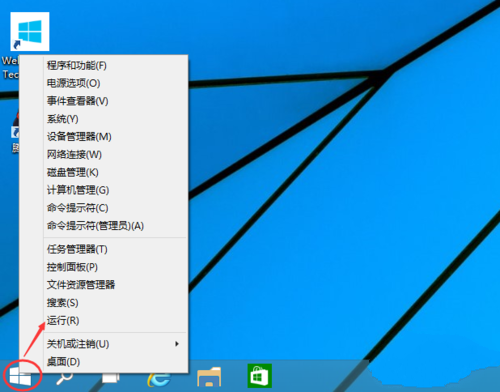
在弹出的运行窗口中输入:netplwiz,接着点击“确定”,如下图所示。

在打开的“用户账户”对话框中,取消勾选红色方框前的选项,然后点击“应用”,如下图所示。
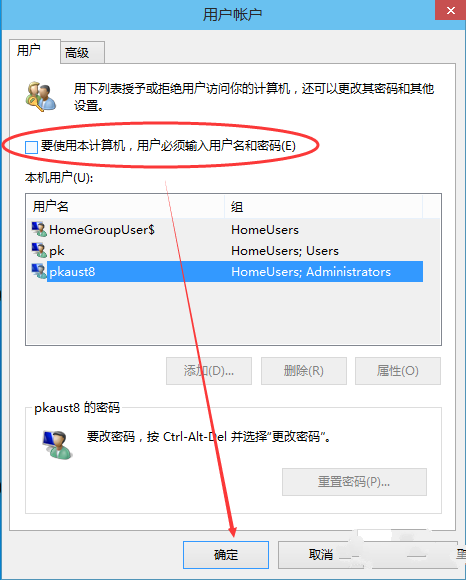
弹出权限提示框后,点击“确定”。
如下图所示。
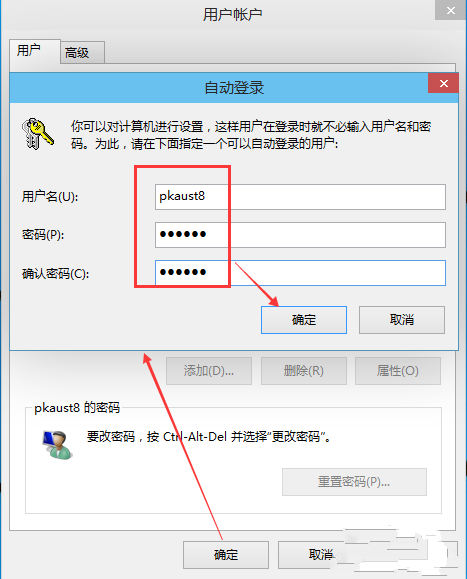
通常情况下,移除Windows 10开机密码的方法就是这样了。移除Windows 10开机密码其实很简单,大家可以按照上述步骤来完成操作。
以上就是《Win10怎么取消开机密码?超简单教程教你怎么关掉》的详细内容,更多关于的资料请关注golang学习网公众号!
相关阅读
更多>
-
501 收藏
-
501 收藏
-
501 收藏
-
501 收藏
-
501 收藏
最新阅读
更多>
-
324 收藏
-
377 收藏
-
476 收藏
-
433 收藏
-
270 收藏
-
202 收藏
-
186 收藏
-
339 收藏
-
160 收藏
-
139 收藏
-
454 收藏
-
206 收藏
课程推荐
更多>
-

- 前端进阶之JavaScript设计模式
- 设计模式是开发人员在软件开发过程中面临一般问题时的解决方案,代表了最佳的实践。本课程的主打内容包括JS常见设计模式以及具体应用场景,打造一站式知识长龙服务,适合有JS基础的同学学习。
- 立即学习 543次学习
-

- GO语言核心编程课程
- 本课程采用真实案例,全面具体可落地,从理论到实践,一步一步将GO核心编程技术、编程思想、底层实现融会贯通,使学习者贴近时代脉搏,做IT互联网时代的弄潮儿。
- 立即学习 516次学习
-

- 简单聊聊mysql8与网络通信
- 如有问题加微信:Le-studyg;在课程中,我们将首先介绍MySQL8的新特性,包括性能优化、安全增强、新数据类型等,帮助学生快速熟悉MySQL8的最新功能。接着,我们将深入解析MySQL的网络通信机制,包括协议、连接管理、数据传输等,让
- 立即学习 500次学习
-

- JavaScript正则表达式基础与实战
- 在任何一门编程语言中,正则表达式,都是一项重要的知识,它提供了高效的字符串匹配与捕获机制,可以极大的简化程序设计。
- 立即学习 487次学习
-

- 从零制作响应式网站—Grid布局
- 本系列教程将展示从零制作一个假想的网络科技公司官网,分为导航,轮播,关于我们,成功案例,服务流程,团队介绍,数据部分,公司动态,底部信息等内容区块。网站整体采用CSSGrid布局,支持响应式,有流畅过渡和展现动画。
- 立即学习 485次学习
